Not
Bu sayfaya erişim yetkilendirme gerektiriyor. Oturum açmayı veya dizinleri değiştirmeyi deneyebilirsiniz.
Bu sayfaya erişim yetkilendirme gerektiriyor. Dizinleri değiştirmeyi deneyebilirsiniz.
Önemli
Bu özellik kullanımdan kaldırıldı. Daha fazla bilgi için, şuraya gidin: Model temelli uygulamalarda hiyerarşi kontrolü kullanım dışıdır.
Bir tablo kendine başvuran hiyerarşik ilişkiye sahip olacak şekilde yapılandırıldığında, görselleştirmeleri bu hiyerarşiyi kullanarak yapılandırabilirsiniz. Daha fazla bilgi: Hiyerarşiyle ilgili verileri tanımlama ve sorgulama
Kullanılabilir görselleştirmeleri olan tablolar varsayılan olarak Firma, Konum ve Kullanıcı içerir. Bu tabloların ızgara görünümünde, satır adının solunda tanımlanan hiyerarşi grafiği simgesini görebilirsiniz. Hiyerarşi simgesi, varsayılan olarak tüm satırlarda bulunmaz. Simge, hiyerarşik ilişki kullanılarak ilişkilendirilen satırlar için gösterilir.

Hiyerarşi simgesini seçerseniz, aşağıdaki gösterildiği üzere, hiyerarşiyi, ağaç görünümü solda ve döşeme görünümü sağda olacak şekilde görüntüleyebilirsiniz:

Diğer bazı tablolar, bir hiyerarşi için etkinleştirilebilir. Bu tablolar arasında İlgili kişi ve Takım bulunur. Tüm özel tablolar, bir hiyerarşi için etkinleştirilebilir.
Anımsanması gereken önemli noktalar
- Tablo başına yalnızca bir (1:N) kendine başvuran ilişki hiyerarşik olarak ayarlanabilir. Kendine başvuran bir ilişkide birincil tablo ve ilgili tablo aynı türde olması gerekir.
- Bir hiyerarşi ve görselleştirme yalnızca bir tabloyu temel alır. Firma hiyerarşisini, hesapları birden çok düzeyde göstererek betimleyebilirsiniz ancak, hesapları ve ilgili kişileri aynı hiyerarşi görselleştirmesinde gösteremezsiniz.
- Bir kutucukta görüntülenebilen maksimum sütun sayısı, Birleşik Arabirim'de üç ve eski web istemcisinde dörttür. Kutucuk görünümü için kullanılan Hızlı Forma daha fazla sütun eklerseniz, yalnızca ilk üç sütun görüntülenir.
Hiyerarşi ayarları
Bir hiyerarşi için görselleştirmeleri etkinleştirmek için hiyerarşiyi bir hızlı görünüm formuna bağlamanız gerekir. Bu yalnızca çözüm gezgini kullanılarak yapılabilir.
Yönetilmeyen çözüm açma
Power Apps uygulamasında, sol gezinti bölmesinden Çözümler'i ve ardından araç çubuğunda Klasik görünüme geç'i seçin. Öğe yan panel bölmesinde yoksa ...Diğer'i ve ardından istediğiniz öğeyi seçin.
Tüm Çözümler listesinde, istediğiniz yönetilmeyen çözümü açın.
Hiyerarşi ayarları bir tabloyla çözüm gezgininde ilişkilendirilir.
Tabloları görüntülerkenHiyerarşi Ayarları'nı seçin.
Var olan bir hiyerarşi ayarı varsa, bunu düzenleyebilirsiniz. Aksi halde, yeni bir tane oluşturmak için Yeni öğesini seçin.
Not
Hiyerarşi ayarları yoksa tablo, hiyerarşi yapılandırmak için uygun değildir. Yalnızca bir hiyerarşi ayarı olabilir
Aşağıdaki sütunlarda verileri ayarlayın:
| Sütun | Veri Akışı Açıklaması |
|---|---|
| Ad | Gerekli. Hiyerarşi ayarları için benzersiz bir ad ekleyin. Bu, genellikle yalnızca tablonun adıdır. Bu değer çözüm yayımcısı özelleştirme önekini içerir. |
| Varsayılan Hızlı Görünüm Formu | Gerekli. Var olan bir Hızlı Görünüm formundan seçin veya yeni bir tane oluşturmak üzere Hızlı Görünüm formu düzenleyicisini açmak için Yeni Oluştur'u seçin. |
| Hiyerarşik İlişki | Gerekli. Tablo için zaten bir hiyerarşik ilişki tanımlandıysa değer burada ayarlanır. Bir değer yoksa Hiyerarşiler için bir ilişkiyi etkinleştirildi olarak işaretle'yi seçerek iletişim kutusunu açın ve mevcut kendine başvuran ilişkilerden birini seçin. |
| Açıklama | Gelecekte sistemi özelleştirecek kişilerin bu hiyerarşinin niye yapıldığını anlayabilmesi için bu hiyerarşinin amacına ilişkin bir açıklama ekleyin. |
Görselleştirme için aynı hiyerarşik ayarlar bir kez yapılır ve web ve mobil istemcilerin ikisine de uygulanır. Tabletlerde, görseller, daha küçük bir form faktörü için uygun, değiştirilmiş bir biçimde işlenir. Hiyerarşik görselleştirme için gerekli bileşenler, çözüm odaklıdır, bu nedenle, başka herhangi bir özelleştirme gibi, kuruluşlar arasında taşınabilirler. Form düzenleyicisini kullanarak bir hızlı Formu özelleştirip, görselleştirmede gösterilen öznitelikleri yapılandırabilirsiniz.
Görselleştirme adım adım yönergeleri
Bir özel tablo için görselleştirmeyi oluşturarak bir örneğe bakalım. Burada gösterildiği gibi, new_Widget adlı özel bir tablo oluşturduk, (1:N) kendine başvuran ilişki (new_new_widget_new_widget) oluşturduk ve onu hiyerarşik olarak işaretledik.
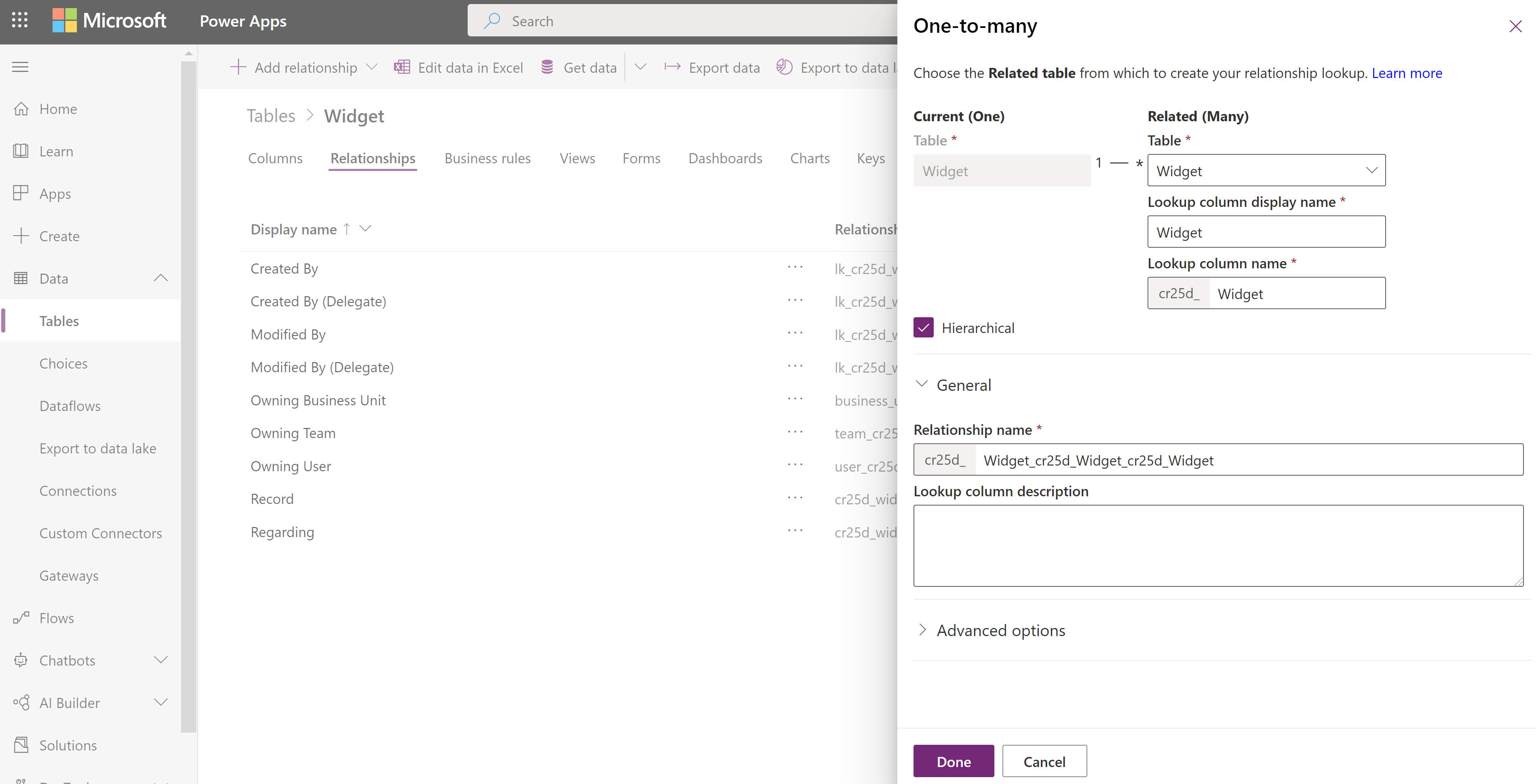
Ardından, Hiyerarşi Ayarları kılavuz görünümünde, new_new_widget_new_widget hiyerarşik ilişkisini seçtik. Formda, gerekli sütunları doldurduk. (1:N) ilişkisini henüz hiyerarşik olarak işaretlemediyseniz, formdaki bağlantı, sizi ilişki tanım formuna geri götürür ve burada ilişkiyi hiyerarşik olarak işaretleyebilirsiniz.
Önemli
Her tabloda bir kerede yalnızca tek bir hiyerarşik ilişki olabilir. Bunu farklı bir kendine başvuran ilişkiyle değiştirmenin sonuçları olabilir. Daha fazla bilgi: Hiyerarşik verileri tanımlama

Hızlı Görünüm Formu için, Arabirim Öğesi Hiyerarşi Döşeme Formu adlı bir Hızlı Form oluşturduk. Eski bir web istemcisi uygulamasında kullanılacak olan bu formda, her kutucukta görüntülenecek dört sütun ekledik. Daha fazla bilgi: Anımsanması gereken önemli noktalar

Kurulumu tamamladıktan sonra, iki satır oluşturduk: Standart Arabirim Öğesi ve Premium Arabirim Öğesi. Arama sütununu kullanarak Premium Arabirim Öğesi'ni, Standart Arabirim Öğesi'nin üstü yaptıktan sonra, new_Widget ızgara görünümü hiyerarşi simgelerini aşağıda gösterildiği gibi betimledi:
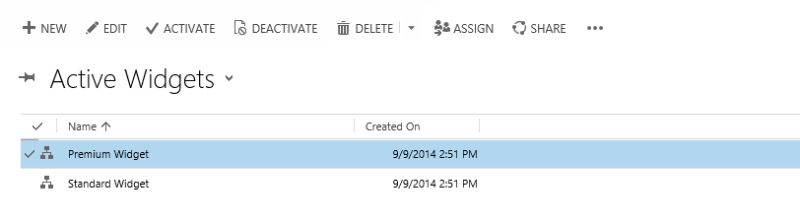
Not
Satırlar hiyerarşik ilişki kullanarak ilişkilendirilene kadar, hiyerarşi simgeleri satır ızgara görünümünde gözükmez.
Hiyerarşi simgesini seçtiğinizde, iki satır göstererek, solda ağaç görünümü ve sağda kutucuk görünümüyle new_Widget hiyerarşisi görüntülenir. Her kutucuk, Pencere Öğesi Hiyerarşi Kutucuk Formu'nda sağladığımız dört sütunu içerir.
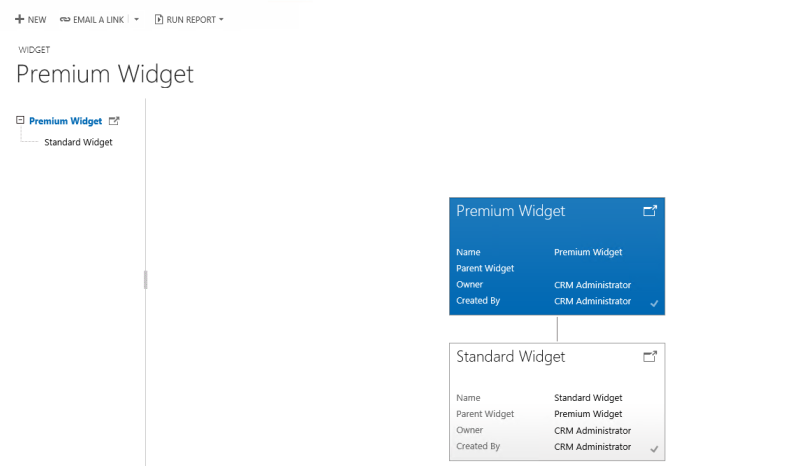
Gereksinimlerinize göre, tüm hiyerarşiyi gösteren bir ağaç görünümü kullanmak veya hiyerarşinin daha küçük bir kısmını betimleyen bir döşeme görünümü kullanmak arasında seçim yapabilir. Her iki görünüm de yan yana gösterilir. Bir hiyerarşiyi, bir hiyerarşi ağacını genişleterek ve daraltarak keşfedebilirsiniz.